
Cách xử lý file "khó gỡ" trong Windows
Trong quá trình sử dụng Windows, chắc hẳn không ít lần bạn gặp phải trường hợp muốn xóa file nhưng lại hiện ra thông báo file không thể xóa được do đang được sử dụng hoặc vì một lý do nào đó khác.
Nếu gặp trường hợp này, hãy thử sử dụng các biện pháp dưới đây.
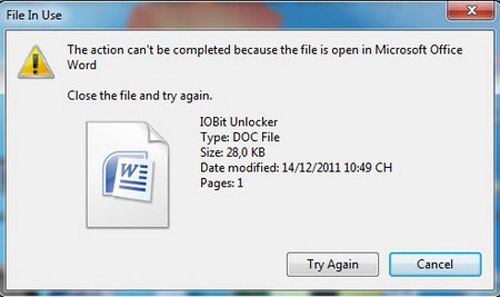
Nếu gặp phải trường hợp “khó xử” này, những phần mềm miễn phí sau đây sẽ giúp bạn giải quyết.
Any File Remover
Là phần mềm nhỏ gọn và miễn phí, Any File Remover sẽ cho phép người dùng dễ dàng xóa bỏ những file “cứng đầu” mà không thể xóa theo cách thông thường.
Download phần mềm miễn phí tại đây (Phần mềm yêu cầu cài đặt .NET Framework trước khi cài đặt, download miễn phí tại đây).
Sử dụng phần mềm khá đơn giản. Sau khi cài đặt, nếu gặp phải 1 file “cứng đầu” nào đó không thể xóa được theo cách bình thường, bạn kích hoạt phần mềm, từ giao diện chính, nhấn nút ‘Select Files’ rồi chọn file mà bạn muốn xóa.
Bạn có thể chọn đồng thời nhiều file để xóa đồng loạt.
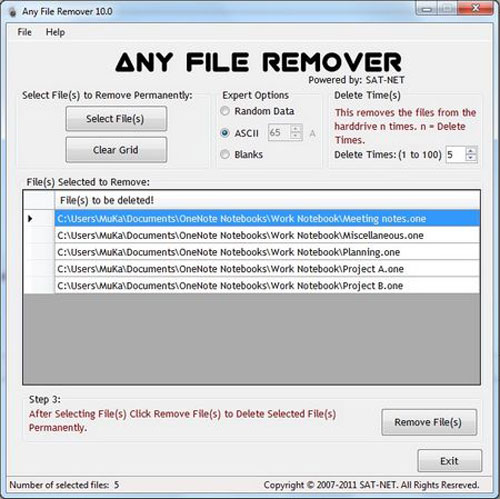
Cuối cùng, nhấn nút ‘Remove Files’ để xoa toàn bộ những file đã chọn.
Ngoài tính năng xóa những file “cứng đầu” không thể xóa bằng cách bình thường, Any File Remover còn được xem là một biện pháp để xóa an toàn những file riêng tư, để không sợ các file này bị khôi phục về sau.
IOBit Unlocker
Một trong những nhược điểm dễ thấy nhất của Any File Remover đó là chỉ hỗ trợ xóa file thông qua giao diện chính của phần mềm, ngoài ra, phần mềm này cũng chỉ hỗ trợ xóa file mà không hỗ trợ xóa cả thư mục.
IOBit Unlocker là một sự lựa chọn thay thế, ngoài chức năng tương tự như cho file xóa các file “cứng đầu”, phần mềm còn hỗ trợ khá nhiều tính năng mở rộng khác hữu ích.
Download phần mềm miễn phí tại đây.
Thông thường, nếu 1 file không cho phép bạn xóa nó đi, cũng đồng nghĩa với việc bạn không thể đổi tên file hay di chuyển (cut) file đó sang vị trí mới. IOBit Unlocker không chỉ cung cấp tính năng để xóa các file “cứng đầu”, mà còn cho phép người dùng di chuyển, đổi tên hoặc sao chép những file và thư mục đó.
Sử dụng phần mềm khá đơn giản, nếu gặp 1 file hoặc thư mục “cứng đầu” và không thể xóa theo cách bình thường, bạn chỉ việc kéo file/thư mục đó vào giao diện chính của phần mềm. Hoặc bạn có thể nhấn nút ‘Add’ trên giao diện phần mềm, để chọn file/thư mục cần xóa.
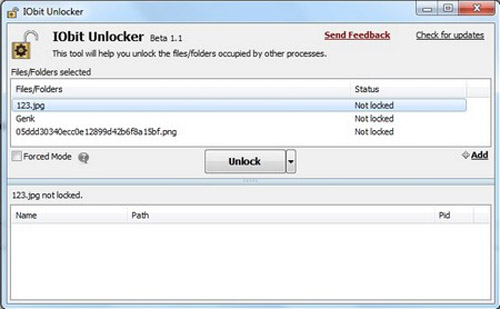
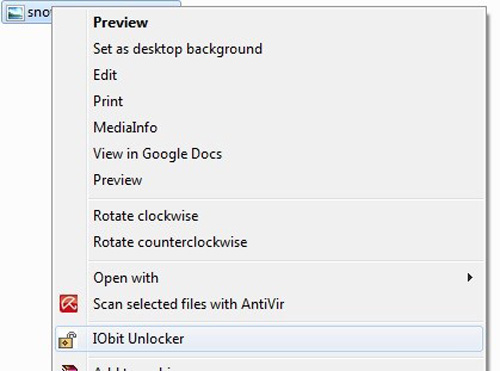
Bây giờ, bạn chỉ việc tiến hành như đã hướng dẫn ở trên để xử lý những file/thư mục “cứng đầu” này.












